KmPlot est un programme de la suite KDE qui est utilisé pour tracer un graphique d'une fonction et ses intégrales ou dérivées. C'est un fantastique traceur mathématique. KDE est capable de tracer différentes fonctions simultanément et de les combiner dans une nouvelle fonction. Tous ces graphiques peuvent être colorisés et les vues sont évolutives, zoomables et configurables. Le programme KmPlot offre un fantastique analyseur mathématique et plusieurs types de tracés tels que polaire, implicite, différentiel, paramétrique, etc.
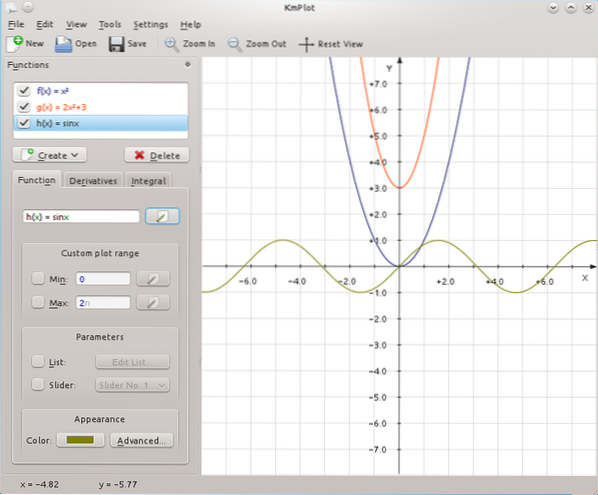
Il fournit des outils mathématiques simples pour trouver le maximum/minimum d'une fonction. Toutes les fonctions paramétrées peuvent être visualisées en ajustant les paramètres variables via un curseur. Ces tracés peuvent être exportés au format BMP et PNG, et les utilisateurs peuvent les imprimer. Voici donc une liste des fonctionnalités proposées par KmPlot :
- Il offre des fonctionnalités visuelles et numériques.
- Vous pouvez trouver des maxima et des minima.
- Vous pouvez modifier dynamiquement les paramètres de la fonction.
- Il aide à tracer Integra et les fonctions dérivées.
- Vous pouvez tracer entre un tracé et le premier axe des graphiques.
Il est bon d'opter pour le programme KmPlot si vous souhaitez tracer différentes fonctions et les mesurer pour comprendre leur comportement. Cet article explique toute la procédure de traçage sur Linux avec KmPlot, y compris l'installation.
Tracer sur Linux avec KmPlot
Comme KmPlot fait partie du projet KDE, il est disponible dans la plupart des systèmes de gestion de paquets. Nous utilisons un système basé sur Debian pour exécuter la commande ci-dessous pour installer KmPlot dans le système.
$ sudo apt-get install KmPlot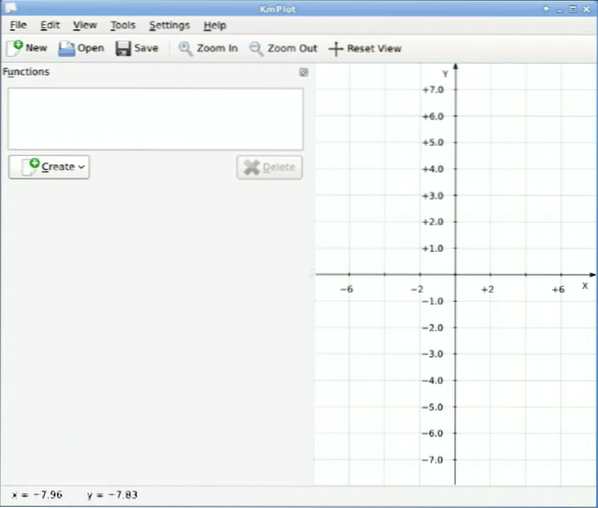
Après avoir ouvert le KmPlot, vous obtiendrez un espace vide pour y démarrer des fonctions mathématiques. Il y a une fenêtre de liste de fonctions sur le côté gauche de l'écran dans laquelle vous pouvez sélectionner les fonctions pour travailler sur votre projet. Il y a une fenêtre de traçage principale sur le côté droit représentant tous les changements se produisant dans un affichage graphique.
Maintenant, créez des fonctions pour les utiliser dans KmPlot, alors cliquez sur le bouton Créer pour ouvrir un nouveau menu. Dans cette option, vous pouvez sélectionner différents tracés comme cartésien, différentiel ou polaire.
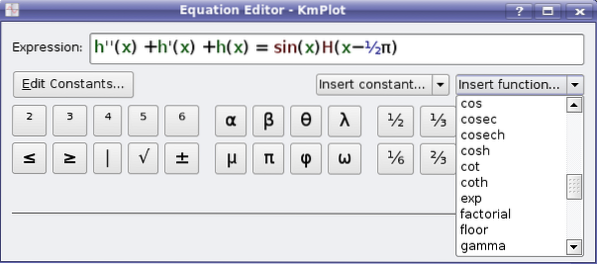
Il existe des fonctions simples et des constantes prédéfinies pour créer des fonctions spécifiques dans le KmPlot. Après l'avoir terminé, KmPlot mettra à jour votre fenêtre principale en générant des tracés sur le graphique. Vous pouvez également opter pour les options avancées en cliquant sur le bouton Avancé. Vous pouvez maintenant modifier les options par défaut pour votre travail.
Après cela, définissez les étiquettes pour le nom, les maxima et les minima d'une fonction. Allez dans le volet inférieur gauche pour voir les intégrales et les dérivées des fonctions sélectionnées. Maintenant, cliquez sur le bouton de couleur et sélectionnez les couleurs de la courbe dérivée pour mettre en évidence un nouveau tracé.
Vous pouvez également créer des tracés compliqués en utilisant les combinaisons de fonctions dans le travail. Cette option est avantageuse lorsque vous souhaitez obtenir des détails approfondis sur le comportement sous-jacent des fonctions. KmPlot offre également quelques options pour travailler avec des tracés, alors cliquez sur les outils de zone de tracé pour ouvrir une fenêtre contextuelle. Vous pouvez sélectionner des tracés cartésiens pour calculer l'aire entre l'axe des x et la courbe. Vous pouvez cliquer sur l'option Outils, puis calculatrice, pour ouvrir une nouvelle fenêtre de calculs/calculs rapides.
Deux options dans le menu Outils sont utilisées pour trouver les minima et maxima locaux. Par conséquent, vous devez fournir une plage appropriée pour rechercher afin que KmPlot puisse contraindre la recherche. Le système de coordonnées est l'aspect essentiel du tracé d'une fonction dans KmPlot. Vous pouvez également personnaliser le système de coordonnées à partir d'une option spécifique, alors cliquez sur la vue et sélectionnez Système de coordonnées pour cela.
Si vous souhaitez modifier les limites des axes x et y en configurant l'espacement de la grille des axes, vous pouvez définir les fonctions d'espacement de la grille des options d'outils. Comme nous l'avons décrit ci-dessus, KmPlot fait partie de la suite KDE, obtenant plusieurs parties des capacités du projet. Vous pouvez facilement scripter le comportement de KmPlot en utilisant les commandes D-Bus. Par exemple, vous pouvez tracer une fonction à l'aide de la commande suivante :
organisation qdbus.kde.kmplot-PID /analyseurorg.kde.kmplot.Analyseur.addFunction "f(x)=4sinx+2cosx" ""
Après avoir terminé votre travail sur KmPlot, vous pouvez l'enregistrer en cliquant sur le fichier, puis sur Enregistrer ou Fake and Save. En ce qui concerne l'enregistrement du travail dans n'importe quel format, vous pouvez également enregistrer votre travail sous forme d'image en cliquant sur Cliquez sur Fichier puis sur Exporter pour enregistrer une fenêtre de tracé dans des formats d'image.
Conclusion
KmPlot fait partie d'un programme de la suite KDE utilisé pour les fonctions graphiques. C'est un formidable traceur mathématique KDE et peut tracer différentes fonctions simultanément et les combiner dans une nouvelle fonction. Dans cet article, nous avons inclus tous les détails requis concernant le traçage sur Linux avec KmPlot afin que vous puissiez l'utiliser facilement sur votre système. Nous avons couvert la procédure complète de l'installation à l'enregistrement d'un fichier final dans votre système.
 Phenquestions
Phenquestions


